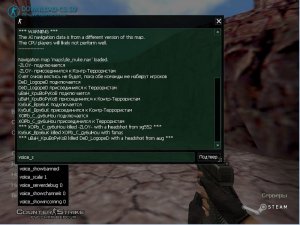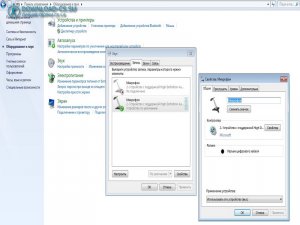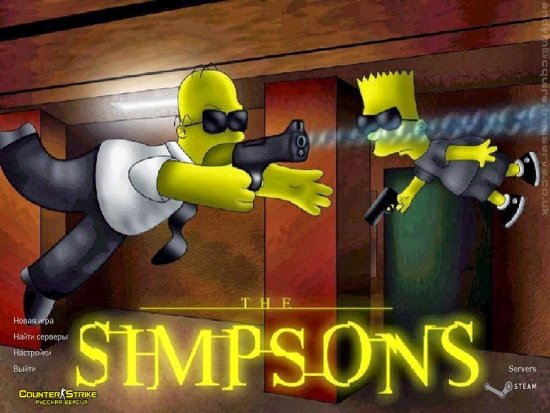Как настроить микрофон в CS 1.6

Многие геймеры просто обожают играть в КС 1.6. Но для эффективности командных действий они просто обязаны не только в тонкостях владеть игровыми навыками, но и иметь хорошую связь. Ведь если говорить честно, мало кто из игроков может своевременно написать в чате игры, либо прочесть сообщение от соратника по команде.
Естественно, в момент зарубы с друзьями вы можете воспользоваться Skype и подобными программами. Но что делать, если игра ведется с геймерами с другой страны? Ведь триумф в отдельно взятом раунде будет зависеть от слаженности действий всех членов команды, а без качественной связи добиться её вряд ли получится. В подобных случаях следует организовать внутреннюю связь, и сейчас мы расскажем о том, как её правильно настроить.
Изначально вам потребуется подключить микрофон к собственному ПК. Еще лучше будет, если он уже встроен в наушники. Для того чтобы выполнить его настройку, вам потребуется использовать разные методы, и все будет зависеть от установленной на компьютере ОС.
1. Windows XP.
Здесь понадобится открыть меню Громкости (иконка динамика в нижней части дисплея), затем кликнуть на "показать микрофон", и в свойствах выставить нужную галочку. Затем ставим оптимальный параметр громкости и снимаем птичку с "Выкл". После можно приступать к проверке работоспособности микрофона.
2. Windows 7.
В этом случае необходимо открыть меню "Пуск", затем "Панель управления" и после настроить микрофон по ряду параметров. Чтобы узнать все подробности настройки микрофона, мы рекомендуем посмотреть вам видео инструкцию.
Как только настройки будут успешно введены, можно запускать игру, а после искать в опциях вкладку "Голос", и отмечать "Enablevoiceinthisgame" для включения голоса. Там вы увидите и две шкалы, которые предназначены для регулировки громкости. Активируем микрофон, и если требуется усиливаем при помощи "Boostmicrophonegain".
Ввод настроек посредством консольного меню
Опытные геймеры знают, что выполнить качественную настройку микрофона без консольных команд увы не получится. Поэтому они для изменения уровня громкости указывают в консоли следующую команду: «voice_scale x»(где х - необходимое число).
Неплохо будет взять на вооружение и команду снижения всех звуков: «voice_overdrive N» где N –число снижений (чаще 1 либо 2). Также следует запомнить и «voice_overdrivefadetimex.xxx». Эта команда связана с представленной выше, и с её помощью можно выполнить регулировку времени эффекта ослабления.
Есть и другие команды консоли для выполнения следующих настроек:
- воспроизведение речи;
- сглаживание голоса;
- снижение шума;
- время на затухание речи;
- опция активации и деактивации речи.
Введя нужные настройки вы можете кликнуть на "Л" в момент игры, и в нижней части монитора появится соответствующий значок, и другие геймеры смогут вас услышать.
Возможные проблемы со звуком
Если вы не слышите других геймеров, но видите сигналы речи на дисплее, то вероятнее всего вы установили версию КС 1.6 с измененными голосовыми кодаками. В этой ситуации понадобится установить VoiceCodecFix.
Если звук по-прежнему отсутствует, то проверьте правильность подключения микрофона. Возможно вы подключили его не к тому разъему. Если и это не помогло, то возможно загвоздка заключается в драйверах устройства либо звуковой карты. Драйвера являются основным ПО, обеспечивающим нормальную работу звуковых устройств.
Неполадки могут быть связаны и с другим, открытыми на ПК программами. К примеру, Скайп, который может создавать для микрофона помехи. Если вы запускали подобные утилиты, то закройте их. А вот качество звука будет напрямую зависеть от приобретенного вами устройства. Поэтому рекомендует отдавать предпочтение продукции надежных компаний, и получать от игры только удовольствие.